ISTRUZIONE ESSENZIALI PER L UTILIZZO DEL PROGRAMMA ARGO SCRUTINIO WEB
|
|
|
- Aloisia Gentili
- 7 anni fa
- Visualizzazioni
Transcript
1 ISTRUZIONE ESSENZIALI PER L UTILIZZO DEL PROGRAMMA ARGO SCRUTINIO WEB UTILIZZO DEL BROWSER MOZILLA FIREFOX PER LA NAVIGAZIONE E ACCORGIMENTI DI INSTALLAZIONE... 2 ACCESSO AL PROGRAMMA... 3 AL PRIMO ACCESSO NON RICONOSCE LA PASSWORD CHE MI HANNO INVIATO: COSA VUOL DIRE, COME OPERARE ACCESSO AL PROGRAMMA RUOLO ATTRIBUITI AI DOCENTI: DOCENTE COORDINATORE 5 INSERIMENTO DEI VOTI... 5 VERIFICA DELL AMBIENTE DI INSERIMENTO VOTI... 5 INDIVIDUAZIONE DEL TEMPO SCUOLA E DELLA CLASSE... 5 PRIMO QUADRIMESTRE: SCELTA DEL PERIODO DELLA CLASSE... 6 SCRUTINIO FINALE E SCELTA DEL PERIODO... 6 INSERIMENTO DEI VOTI VISUALIZZAZIONE DELLA CLASSE IN MODALITA DOCENTE COORDINATORE E IN MODALITA NON COORDINATORE... 8 Schermata del docente coordinatore... 8 Schermata del docente non coordinatore... 8 INSERIMENTO DEI VOTI ENTRARE IN MODALITA INSERIMENTO DATI... 9 Inserimento dati per singola disciplina... 9 Inserimento dati per alunno (disponibile per il solo docente coordinatore)... 9 IN QUALE COLONNA INSERIRE I VOTI CARICAMENTO DEI GIUDIZI Scelta della voce di menù Registrazione Giudizi Individuazione della classe Individuazione del Riquadro e del periodo Finestra Caricamento Giudizi relativa alla classe individuata Definizione progressiva del giudizio Completamento di un giudizio, modifica di singole voci del giudizio, editing, eventuale eliminazione STAMPE DISPONIBILI BLOCCO DEI VOTI AL TERMINE DELLE OPERAZIONI DI SCRUTINIO
2 UTILIZZO DEL BROWSER MOZILLA FIREFOX PER LA NAVIGAZIONE E ACCORGIMENTI DI INSTALLAZIONE L accesso al programma va effettuato utilizzando il browser MOZILLA FIREFOX, così come consigliato dal manuale Argo Scrutini WEB. L accesso con altri browser come Internet Explorer, Google Chrome, Safari ecc. può dare luogo ad anomalie. Una volta installato MOZILLA, seguendo le istruzioni al sito è opportuno: 1. Provvedere a mantenere il programma sempre aggiornato all ultima versione. Per fare questo dal Menù > Strumenti > Opzioni, nella scheda Opzioni Selezionare il sottomenù Avanzate Inserire il segno di spunta nella casella installa automaticamente ecc. 2. Provvedere con una certa frequenza alla cancellazione dei cookies e alla pulizia della cache. Per fare questo dal Menù > Strumenti > Cancella la cronologia recente. Nella scheda che si apre Provvedere ad inserire il segno di spunta solo in Cookie e Cache e quindi premere il bottone CANCELLA 2
3 ACCESSO AL PROGRAMMA 1. Accedere alla Home Page di ARGO all indirizzo Scegliere Accedi a PORTALEARGO 2. Entra nel programma o provvedi a cambiare la password Per entrare nel programma seleziona ARGO SCRUTINI WEB Per cambiare la password scegli Gestione delle utenze e ACCEDI QUINDI ALL APPOSITA FUNZIONE 3
4 AL PRIMO ACCESSO NON RICONOSCE LA PASSWORD CHE MI HANNO INVIATO: COSA VUOL DIRE, COME OPERARE- Al primo accesso il sistema non mi lascia entrare Al primo accesso il sistema mi da un messaggio di errore e non posso entrare! Questa è la prima schermata al primo accesso: richiede il cambio di password cliccare e cambiare la password Ai sensi delle norme sulla privacy al primo accesso è richiesto cambio password: il sistema sta solo imponendovi il cambio password prima di entrare per la prima volta dopo un accredito o una riattivazione utenza. 4
5 ACCESSO AL PROGRAMMA RUOLO ATTRIBUITI AI DOCENTI: DOCENTE COORDINATORE Nella gestione del programma sono previsti due differenti ruoli per i docenti: 1. Docente Coordinatore: il docente coordinatore ha accesso ai propri voti e ai voti dell intero Team o Consiglio di Classe. E inoltre l unico abilitato a compilare la speciale nota relativa al comportamento. Data le modalità prive della formalità previste per la scuola secondaria, si è optato per attribuire a tutti i docenti di ogni team della scuola primaria il ruolo di coordinatore. 2. Docente non coordinatore: il docente non coordinatore ha accesso solo ai propri voti. Nelle fasi precedenti l effettuazione dello scrutinio potrà visualizzare i voti complessivamente assegnati agli alunni dagli altri colleghi tramite il Menù > Stampe > Tabellone Voti. 3. Docenti di sostegno: non è previsto per i docenti di sostegno l accesso al programma; il sostegno non è tecnicamente una materia. Definire una materia sostegno cosa che sarebbe possibile è sconsigliato per una serie di ricadute sul funzionamento del programma. INSERIMENTO DEI VOTI VERIFICA DELL AMBIENTE DI INSERIMENTO VOTI Il programma prevede due diversi ambienti: SCUOLA PRIMARIA e SCUOLA SECONDARIA. Una volta nel programma ARGO SCRUTINI WEB, controllare sempre di essere nell ambiente di competenza verificare la finestra in alto a destra: INDIVIDUAZIONE DEL TEMPO SCUOLA E DELLA CLASSE Scegliere la voce Registrazione Valutazione ed esito Selezionare il tempo scuola e la classe, cliccando quindi sul pulsante CONFERMA o facendo doppio click 5
6 PRIMO QUADRIMESTRE: SCELTA DEL PERIODO DELLA CLASSE Scegli il periodo di riferimento e quindi clicca su CONFERMA SCRUTINIO FINALE E SCELTA DEL PERIODO In sede di immissione dei dati, nella scelta Periodo della Classe, scegliere PROPOSTA DI VOTO. 6
7 Mettere il segno di spunta nella casella includi proposta di voto La schermata riporta sia il voto finale (colonna V) che la proposta (colonna P) per il verbale dello scrutinio. Notare i voti negativi per matematica e scienze (in rosso) poi trasformati in sufficienza a seguito della decisione del Consiglio di Classe. La schermata verrà quindi stampata e allegata al verbale delle operazioni di scrutinio. 7
8 INSERIMENTO DEI VOTI VISUALIZZAZIONE DELLA CLASSE IN MODALITA DOCENTE COORDINATORE E IN MODALITA NON COORDINATORE Schermata del docente coordinatore Passando il mouse sul nome del alunno, lo stesso diventa attivo. Tramite click si entra nella schermata INSERIMENTO DATI IN modalità TUTTE LE DISCIPLINE DISCIPLINA Schermata del docente non coordinatore Passando il mouse sul nome della disciplina lo stesso diventa attivo Tramite click si entra nella schermata INSERIMENTO DATI IN modalità SINGOLA DISCIPLINA Il docente non coordinatore entra in modalità INSERIMENTO DATI solo cliccando sul NOME DELLA DISCIPLINA 8
9 INSERIMENTO DEI VOTI ENTRARE IN MODALITA INSERIMENTO DATI Inserimento dati per singola disciplina Inserimento dati per alunno (disponibile per il solo docente coordinatore) 9
10 IN QUALE COLONNA INSERIRE I VOTI Poiché nelle scuole del primo ciclo non vi sono voti scritti, orali o pratici IL VOTO VA INSERITO NELLA COLONNA -- altro ATTENZIONE: al termine dell inserimento dei dati procedere alla loro registrazione utilizzando l icona disco. Per uscire dalla schermata di registrazione cliccare sull icona Porta con freccia quella a basso. Cliccando su quella in alto si esce dal programma. Esco dal Programma Salvo i dati inseriti: ricordare di SALVARE SEMPRE esco dalla modalità INSERIMENTO DATI CARICAMENTO DEI GIUDIZI La funzione è disponibile al solo docente con funzione di coordinatore il quale vi provvederà, come usuale, prima dello scrutinio. In sede di scrutinio si realizzerà il confronto e la decisione collegiale che darà luogo alle eventuali necessarie modifiche. Scelta della voce di menù Registrazione Giudizi Tramite la voce Registrazione Giudizi, scegliere la classe, con la stessa procedura utilizzata per la scelta della classe per l inserimento dei voti 10
11 Individuazione della classe Individuazione del Riquadro e del periodo Scegliere RIQUADRO e PERIODO, quindi CONFERMA Finestra Caricamento Giudizi relativa alla classe individuata Selezionare il nome dell alunno di cui si vuole compilare il giudizio di comportamento. Doppio click Definizione progressiva del giudizio Scegliere il quadro COM COMPORTAMENTO nel riquadro sinistro quindi cliccare due volte sulla descrizione che si intende adottare. 11
12 Completamento di un giudizio, modifica di singole voci del giudizio, editing, eventuale eliminazione Scegliendo l icona matita è possibile procedere a editare il testo. Questo può essere fatto voce per voce o al termine dell inserimento di tutte le voci ritenute necessarie Volendo modificare una singola descrizione collocarsi sull indicatore (ad es. 2CP), quindi sulla frase, cliccare rapidamente due volte: la nuova frase sostituirà la precedente Volendo eliminare completamente il giudizio, cliccare sulla croce rossa Prima di passare all alunno successivo ricordarsi di salvare! Per passare all alunno successivo, cliccare sul triangolino a fianco dell icona SALVA. L alunno in questione è il primo della lista, con gli altri alunni si renderà disponibile anche l icona per risalire all alunno precedente. 12
13 STAMPE DISPONIBILI Il programma offre numerose stampe. Le più interessanti sono: quella relativa al prospetto dei voti del docente: ogni docente al termine dell inserimento dei voti per la classe può stampare la propria ipotesi di voto e al termine dello scrutinio i voti definitivamente attribuiti. Tabellone dei Voti da allegare al verbale del Consiglio di Classe e da avviare alla Segreteria per la conservazione agli atti. Tramite il Tabellone voti ogni singolo docente non coordinatore può conoscere la situazione dei voti complessiva della classe fino al momento inseriti. BLOCCO DEI VOTI AL TERMINE DELLE OPERAZIONI DI SCRUTINIO Al termine delle operazioni di Scrutinio, dopo l approvazione di voti e giudizi da parte del Consiglio di Classe, il Dirigente procederà a rendere definitivi i dati: Il lucchetto relativo alla 1A è bloccato: le operazioni sono concluse! 13
ISTRUZIONE ESSENZIALI PER L UTILIZZO DEL PROGRAMMA ARGO SCRUTINIO WEB
 ISTRUZIONE ESSENZIALI PER L UTILIZZO DEL PROGRAMMA ARGO SCRUTINIO WEB UTILIZZO PER LA NAVIGAZIONE DEL BROWSER MOZILLA FIREFOX E ACCORGIMENTI DI INSTALLAZIONE... 2 ACCESSO AL PROGRAMMA... 3 ACCESSO AL PROGRAMMA
ISTRUZIONE ESSENZIALI PER L UTILIZZO DEL PROGRAMMA ARGO SCRUTINIO WEB UTILIZZO PER LA NAVIGAZIONE DEL BROWSER MOZILLA FIREFOX E ACCORGIMENTI DI INSTALLAZIONE... 2 ACCESSO AL PROGRAMMA... 3 ACCESSO AL PROGRAMMA
Scrutinio Web Guida rapida
 Scrutinio Web Guida rapida Accesso alla piattaforma Per l utilizzo delle applicazioni web della Argosoft, si consiglia l utilizzo del browser Mozilla Firefox, scaricabile gratuitamente, in quanto gli altri
Scrutinio Web Guida rapida Accesso alla piattaforma Per l utilizzo delle applicazioni web della Argosoft, si consiglia l utilizzo del browser Mozilla Firefox, scaricabile gratuitamente, in quanto gli altri
SCRUTINI ELETTRONICI CON IL PROGRAMMA ARGO SCUOLANEXT A. S. 2013/14 GUIDA ALLO SCRUTINIO PRIMO QUADRIMESTRE
 ISTITUTO DI ISTRUZIONE SUPERIORE DA VINCI DE GIORGIO LANCIANO SCRUTINI ELETTRONICI CON IL PROGRAMMA ARGO SCUOLANEXT A. S. 2013/14 GUIDA ALLO SCRUTINIO PRIMO QUADRIMESTRE Nota: per poter effettuare le operazioni
ISTITUTO DI ISTRUZIONE SUPERIORE DA VINCI DE GIORGIO LANCIANO SCRUTINI ELETTRONICI CON IL PROGRAMMA ARGO SCUOLANEXT A. S. 2013/14 GUIDA ALLO SCRUTINIO PRIMO QUADRIMESTRE Nota: per poter effettuare le operazioni
SCRUTINI ELETTRONICI CON IL PROGRAMMA ARGO SCUOLANEXT A. S. 2013/14 INSERIMENTO DELLE PROPOSTE DI VOTO
 ISTITUTO DI ISTRUZIONE SUPERIORE DA VINCI DE GIORGIO LANCIANO SCRUTINI ELETTRONICI CON IL PROGRAMMA ARGO SCUOLANEXT A. S. 2013/14 INSERIMENTO DELLE PROPOSTE DI VOTO GUIDA PER IL DOCENTE Aggiornamento per
ISTITUTO DI ISTRUZIONE SUPERIORE DA VINCI DE GIORGIO LANCIANO SCRUTINI ELETTRONICI CON IL PROGRAMMA ARGO SCUOLANEXT A. S. 2013/14 INSERIMENTO DELLE PROPOSTE DI VOTO GUIDA PER IL DOCENTE Aggiornamento per
ACCEDERE ALLA PIATTAFORMA DI ARGO
 SCRUTINIO WEB COSA DEVE FARE IL DOCENTE COORDINATORE PRIMA E DURANTE LE OPERAZIONI DI SCRUTINIO QUADRIMESTRALE - CONSULTARE L INDICE PER VISUALIZZARE LA SEQUENZA DELLE OPERAZIONI QUADRIMESTRALI 1 INDICE
SCRUTINIO WEB COSA DEVE FARE IL DOCENTE COORDINATORE PRIMA E DURANTE LE OPERAZIONI DI SCRUTINIO QUADRIMESTRALE - CONSULTARE L INDICE PER VISUALIZZARE LA SEQUENZA DELLE OPERAZIONI QUADRIMESTRALI 1 INDICE
SCRUTINI ELETTRONICI CON IL PROGRAMMA ARGO SCUOLANEXT A. S. 2014/15 GUIDA SCRUTINIO FINALE
 ISTITUTO DI ISTRUZIONE SUPERIORE DA VINCI DE GIORGIO LANCIANO SCRUTINI ELETTRONICI CON IL PROGRAMMA ARGO SCUOLANEXT A. S. 2014/15 GUIDA SCRUTINIO FINALE Nota: per poter effettuare le operazioni di scrutinio
ISTITUTO DI ISTRUZIONE SUPERIORE DA VINCI DE GIORGIO LANCIANO SCRUTINI ELETTRONICI CON IL PROGRAMMA ARGO SCUOLANEXT A. S. 2014/15 GUIDA SCRUTINIO FINALE Nota: per poter effettuare le operazioni di scrutinio
ISTITUTO COMPRENSIVO N 2 CAVOUR VENTIMIGLIA. Vademecum per l uso del registro elettronico
 ISTITUTO COMPRENSIVO N 2 CAVOUR VENTIMIGLIA Vademecum per l uso del registro elettronico. L ACCESSO Ogni docente utilizzerà i dati di accesso già in possesso o, per i nuovi assunti o incaricati, riceverà
ISTITUTO COMPRENSIVO N 2 CAVOUR VENTIMIGLIA Vademecum per l uso del registro elettronico. L ACCESSO Ogni docente utilizzerà i dati di accesso già in possesso o, per i nuovi assunti o incaricati, riceverà
Procedura per lo svolgimento dello scrutinio finale per i Docenti non coordinatori
 Procedura per lo svolgimento dello scrutinio finale per i Docenti non coordinatori Strumento Come per il primo quadrimestre, si deve utilizzare il software online denominato ScuolaNext (di ArgoSoft). Le
Procedura per lo svolgimento dello scrutinio finale per i Docenti non coordinatori Strumento Come per il primo quadrimestre, si deve utilizzare il software online denominato ScuolaNext (di ArgoSoft). Le
SCRUTINI ELETTRONICI CON IL PROGRAMMA ARGO SCRUTINIO WEB A. S. 2012/13 GUIDA INTEGRAZIONE SCRUTINIO FINALE
 ISTITUTO DI ISTRUZIONE SUPERIORE DA VINCI DE GIORGIO LANCIANO SCRUTINI ELETTRONICI CON IL PROGRAMMA ARGO SCRUTINIO WEB A. S. 2012/13 GUIDA INTEGRAZIONE SCRUTINIO FINALE PREMESSA a. Lo scrutinio avviene
ISTITUTO DI ISTRUZIONE SUPERIORE DA VINCI DE GIORGIO LANCIANO SCRUTINI ELETTRONICI CON IL PROGRAMMA ARGO SCRUTINIO WEB A. S. 2012/13 GUIDA INTEGRAZIONE SCRUTINIO FINALE PREMESSA a. Lo scrutinio avviene
ISTRUZIONI PER LO SCRUTINIO FINALE
 ISTRUZIONI PER LO SCRUTINIO FINALE Come per il I quadrimestre, accedere ad Argo Scuolanext con il proprio nome utente e la propria password Scegliere dal menu a sinistra la voce SCRUTINI (la terza dopo
ISTRUZIONI PER LO SCRUTINIO FINALE Come per il I quadrimestre, accedere ad Argo Scuolanext con il proprio nome utente e la propria password Scegliere dal menu a sinistra la voce SCRUTINI (la terza dopo
Manuale operativo per docenti. Scrutinio 10 e lode. Registro Elettronico Spaggiari Classe Viva
 Manuale operativo per docenti Scrutinio 10 e lode Registro Elettronico Spaggiari Classe Viva 1. Accesso al sistema Per entrare nel registro elettronico, il docente apre il browser di accesso ad Internet
Manuale operativo per docenti Scrutinio 10 e lode Registro Elettronico Spaggiari Classe Viva 1. Accesso al sistema Per entrare nel registro elettronico, il docente apre il browser di accesso ad Internet
TUTORIAL REGISTRO ELETTRONICO NUVOLA: SCRUTINIO
 TUTORIAL REGISTRO ELETTRONICO NUVOLA: SCRUTINIO Si ricorda che per l utilizzo di Nuvola si consigliano fortemente i browser gratuiti Mozilla Firefox e Google Chrome ACCESSO A NUVOLA 1. Collegarsi al sito:
TUTORIAL REGISTRO ELETTRONICO NUVOLA: SCRUTINIO Si ricorda che per l utilizzo di Nuvola si consigliano fortemente i browser gratuiti Mozilla Firefox e Google Chrome ACCESSO A NUVOLA 1. Collegarsi al sito:
REGISTRO ELETTRONICO (inserimento voti proposti per lo scrutinio)
 REGISTRO ELETTRONICO (inserimento voti proposti per lo scrutinio) Per accedere al Registro elettronico digitare nella barra degli indirizzi del browser, ad esempio Internet Explorer o Firefox, il seguente
REGISTRO ELETTRONICO (inserimento voti proposti per lo scrutinio) Per accedere al Registro elettronico digitare nella barra degli indirizzi del browser, ad esempio Internet Explorer o Firefox, il seguente
Manuale registro elettronico per docenti
 Manuale registro elettronico per docenti INDICE 1. EFFETTUARE L ACCESSO 2. GESTIONE REGISTRI 3. LAVORARE SUI REGISTRI 4. LAVORARE SUGLI SCRUTINI 5. CAMBIARE PASSWORD 6. PROGRAMMAZIONE 7. USCITA 1. Effettuare
Manuale registro elettronico per docenti INDICE 1. EFFETTUARE L ACCESSO 2. GESTIONE REGISTRI 3. LAVORARE SUI REGISTRI 4. LAVORARE SUGLI SCRUTINI 5. CAMBIARE PASSWORD 6. PROGRAMMAZIONE 7. USCITA 1. Effettuare
Circ. Int. Sc. Primaria n. 47 Cesano Maderno, 27 Gennaio OGGETTO: Procedura scrutinio 1 quadrimestre TABELLONE e VERBALE
 ISTITUTO COMPRENSIVO II VIA STELVIO Via Stelvio, 18-20811 Cesano Maderno (MB) TEL. 0362/504610 - FAX 0362/540359 - C.M. MIIC8E2004 C.F. 83011530157 e-mail: miic8e2004@istruzione.it sito web : www.ic2viastelvio.gov.it
ISTITUTO COMPRENSIVO II VIA STELVIO Via Stelvio, 18-20811 Cesano Maderno (MB) TEL. 0362/504610 - FAX 0362/540359 - C.M. MIIC8E2004 C.F. 83011530157 e-mail: miic8e2004@istruzione.it sito web : www.ic2viastelvio.gov.it
11. Cliccare sul nome della disciplina in alto (vedi freccia rossa, nell esempio riportato la materia è Matematica, ).
 ISTITUTO COMPRENSIVO CARLO V Via dello Stadio, 32 - CARLENTINI (SR) e-mail: sric81900e@istruzione.it pec: sric81900e@pec.istruzione.it- 095.993791 fax 095.992865 Prot. n. 73/C1 del 12/01/2015 Circ. N 72
ISTITUTO COMPRENSIVO CARLO V Via dello Stadio, 32 - CARLENTINI (SR) e-mail: sric81900e@istruzione.it pec: sric81900e@pec.istruzione.it- 095.993791 fax 095.992865 Prot. n. 73/C1 del 12/01/2015 Circ. N 72
MANUALE DI SINTESI AD USO DEI DOCENTI PER L UTILIZZO DI NUVOLA (SCRUTINIO ELETTRONICO)
 MANUALE DI SINTESI AD USO DEI DOCENTI PER L UTILIZZO DI NUVOLA (SCRUTINIO ELETTRONICO) N.B. PER L UITLIZZO DI NUVOLA SI CONSIGLIA DI UTILIZZARE IL BROWSER GOOGLE CHROME SCARIBALE AL LINK: http://www.google.it/intl/it/chrome/browser/
MANUALE DI SINTESI AD USO DEI DOCENTI PER L UTILIZZO DI NUVOLA (SCRUTINIO ELETTRONICO) N.B. PER L UITLIZZO DI NUVOLA SI CONSIGLIA DI UTILIZZARE IL BROWSER GOOGLE CHROME SCARIBALE AL LINK: http://www.google.it/intl/it/chrome/browser/
SCRUTINIO 10eLODE. MANUALE OPERATIVO PER IL DOCENTE Interfaccia PC Ipad. 10/12/2011 rev P a g i n a
 SCRUTINIO 10eLODE MANUALE OPERATIVO PER IL DOCENTE Interfaccia PC Ipad 10/12/2011 rev. 2.4 1 P a g i n a Sommario 1. Accesso al sistema... 3 2. Menu del docente... 4 3. Registro delle mie classi (proposta
SCRUTINIO 10eLODE MANUALE OPERATIVO PER IL DOCENTE Interfaccia PC Ipad 10/12/2011 rev. 2.4 1 P a g i n a Sommario 1. Accesso al sistema... 3 2. Menu del docente... 4 3. Registro delle mie classi (proposta
REGISTRAZIONE VALUTAZIONE ED ESITO SCRUTINIO I TRIMESTRE A.S
 ALLEGATO 1 REGISTRAZIONE VALUTAZIONE ED ESITO SCRUTINIO I TRIMESTRE A.S. 2012-2013 In vista dei prossimi scrutini intermedi si consiglia di seguire la seguente procedura: PER I DOCENTI NON COORDINATORI
ALLEGATO 1 REGISTRAZIONE VALUTAZIONE ED ESITO SCRUTINIO I TRIMESTRE A.S. 2012-2013 In vista dei prossimi scrutini intermedi si consiglia di seguire la seguente procedura: PER I DOCENTI NON COORDINATORI
COME CANCELLARE LA CRONOLOGIA
 COME CANCELLARE LA CRONOLOGIA Internet Explorer Se vuoi cancellare la cronologia ed utilizzi il browser Internet Explorer di Microsoft, tutto quello che devi fare è avviare il programma facendo clic sulla
COME CANCELLARE LA CRONOLOGIA Internet Explorer Se vuoi cancellare la cronologia ed utilizzi il browser Internet Explorer di Microsoft, tutto quello che devi fare è avviare il programma facendo clic sulla
Come eliminare i cookie
 Come eliminare i cookie Ti sei mai chiesto come fanno i siti Internet a ricordare la tua identità dopo il primo accesso, oppure come fanno i negozi online a conservare gli oggetti che hai inserito nel
Come eliminare i cookie Ti sei mai chiesto come fanno i siti Internet a ricordare la tua identità dopo il primo accesso, oppure come fanno i negozi online a conservare gli oggetti che hai inserito nel
Corso Argo ScuolaNext Piero Simoni Profe Breve manuale, senza pretese per sopravvivere al registro elettronico
 Corso Argo ScuolaNext 2015 2016 Piero Simoni Profe Breve manuale, senza pretese per sopravvivere al registro elettronico 1 In questa presentazione si fa riferimento ai nomi Argo, Argo ScuolaNext, Argo
Corso Argo ScuolaNext 2015 2016 Piero Simoni Profe Breve manuale, senza pretese per sopravvivere al registro elettronico 1 In questa presentazione si fa riferimento ai nomi Argo, Argo ScuolaNext, Argo
Accediamo al registro elettronico
 1 SCRUTINIO AXIOS ONLINE Accediamo al registro elettronico Ciascun docente deve accedere a VOTI PROPOSTI 2 Cliccare sul pulsante in alto per COPIARE LE MEDIE DEI VOTI IN VOTI PROPOSTI Rispondere OK e SALVARE
1 SCRUTINIO AXIOS ONLINE Accediamo al registro elettronico Ciascun docente deve accedere a VOTI PROPOSTI 2 Cliccare sul pulsante in alto per COPIARE LE MEDIE DEI VOTI IN VOTI PROPOSTI Rispondere OK e SALVARE
INDICE 1. ACCESSO. 4. DOCUMENTI 4.1 Bacheca della scuola/classe 4.2 Pagellino 4.3 Pagella. 5. UTILITA 5.1 Cambio password 6.
 TUTORIAL Il seguente tutorial si riferisce alla corretta procedura di accesso al sistema ScuolaNext, tramite il quale i genitori, relativamente ai propri figli, possono: verificare i dati anagrafici; consultare
TUTORIAL Il seguente tutorial si riferisce alla corretta procedura di accesso al sistema ScuolaNext, tramite il quale i genitori, relativamente ai propri figli, possono: verificare i dati anagrafici; consultare
GUIDA PER LE FAMIGLIE
 1 REGISTRO SPAGGIARI GUIDA PER LE FAMIGLIE IC GORLE A.S.2016-2017 2 ACCESSO AL REGISTRO Per accedere al registro elettronico sono necessarie le credenziali fornite dalla segreteria della scuola. Vi si
1 REGISTRO SPAGGIARI GUIDA PER LE FAMIGLIE IC GORLE A.S.2016-2017 2 ACCESSO AL REGISTRO Per accedere al registro elettronico sono necessarie le credenziali fornite dalla segreteria della scuola. Vi si
GESTIONE DELLO SCRUTINIO ELETTRONICO
 GESTIONE DELLO SCRUTINIO ELETTRONICO ACCESSO E OPERAZIONI PRELIMINARI Per una corretta gestione del tabellone soprattutto per la parte relativa alle stampe è bene utilizzare il browser mozzilla Per la
GESTIONE DELLO SCRUTINIO ELETTRONICO ACCESSO E OPERAZIONI PRELIMINARI Per una corretta gestione del tabellone soprattutto per la parte relativa alle stampe è bene utilizzare il browser mozzilla Per la
ATTENZIONE PRIMA DI INIZIARE LO SCRUTINIO TUTTI GLI INSEGNANTI DELLA CLASSE DEVONO AVER INSERITO I VOTI PROPOSTI
 ATTENZIONE PRIMA DI INIZIARE LO SCRUTINIO TUTTI GLI INSEGNANTI DELLA CLASSE DEVONO AVER INSERITO I VOTI PROPOSTI Si consiglia di accedere a internet utilizzando il Brauser Chrome Il Coordinatore effettua
ATTENZIONE PRIMA DI INIZIARE LO SCRUTINIO TUTTI GLI INSEGNANTI DELLA CLASSE DEVONO AVER INSERITO I VOTI PROPOSTI Si consiglia di accedere a internet utilizzando il Brauser Chrome Il Coordinatore effettua
Manuale Operativo Inserimento Valutazioni Studenti Interperiodo Fine quadrimestre
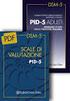 Manuale Operativo Inserimento Valutazioni Studenti Interperiodo Fine quadrimestre Per l inserimento delle valutazioni, collegarsi: 1) Tramite intranet di scuola: area docenti/compilazione pagelle 2) Tramite
Manuale Operativo Inserimento Valutazioni Studenti Interperiodo Fine quadrimestre Per l inserimento delle valutazioni, collegarsi: 1) Tramite intranet di scuola: area docenti/compilazione pagelle 2) Tramite
ARGO SCUOLANEXT MANUALE UTENTE
 Scrutinio Le funzioni di scrutinio del docente consentono di effettuare il caricamento diretto dei voti per le proprie materie e classi. Il docente coordinatore può effettuare il caricamento di tutte le
Scrutinio Le funzioni di scrutinio del docente consentono di effettuare il caricamento diretto dei voti per le proprie materie e classi. Il docente coordinatore può effettuare il caricamento di tutte le
INDICAZIONI UTILI ALL UTILIZZO NUOVA POSTA ELETTRONICA
 INDICAZIONI UTILI ALL UTILIZZO NUOVA POSTA ELETTRONICA Accesso alla casella di posta Personale L accesso può avvenire o partendo dall area riservata del sito web (Intranet) selezionando Web Mail Fig. 1
INDICAZIONI UTILI ALL UTILIZZO NUOVA POSTA ELETTRONICA Accesso alla casella di posta Personale L accesso può avvenire o partendo dall area riservata del sito web (Intranet) selezionando Web Mail Fig. 1
Decalogo del docente elettronico
 LICEO SCIENTIFICO STATALE AUGUSTO RIGHI ROMA Decalogo del docente elettronico Versione Argo 0.2 Vincenzo Carocci 17/01/2016 Alcuni suggerimenti sulle operazioni fondamentali del Registro Elettronico Argo.
LICEO SCIENTIFICO STATALE AUGUSTO RIGHI ROMA Decalogo del docente elettronico Versione Argo 0.2 Vincenzo Carocci 17/01/2016 Alcuni suggerimenti sulle operazioni fondamentali del Registro Elettronico Argo.
SCRUTINIO ON LINE 1 PERIODO
 SCRUTINIO ON LINE 1 PERIODO MANUALE OPERATIVO PER IL DOCENTE Interfaccia PC Ipad 20/12/2011 rev. 1.2 Pagina 1 Sommario 1. Accesso al sistema... 3 2. Il docente e la proposta di voto... 3 2.1. La Proposta
SCRUTINIO ON LINE 1 PERIODO MANUALE OPERATIVO PER IL DOCENTE Interfaccia PC Ipad 20/12/2011 rev. 1.2 Pagina 1 Sommario 1. Accesso al sistema... 3 2. Il docente e la proposta di voto... 3 2.1. La Proposta
MANUALE UTENTE UPLOADER JAVA
 MANUALE UTENTE UPLOADER JAVA Indice 1. Accesso all applicazione 2 2. Selezionare e aprire una cartella 2 3. Caricare file e cartelle 3 4. Scaricare un file o una cartella 6 5. Funzioni avanzate 8 6. Aggiornare
MANUALE UTENTE UPLOADER JAVA Indice 1. Accesso all applicazione 2 2. Selezionare e aprire una cartella 2 3. Caricare file e cartelle 3 4. Scaricare un file o una cartella 6 5. Funzioni avanzate 8 6. Aggiornare
GESTIONE DELLO SCRUTINIO DEL I QUADRIMESTRE
 Dal menu generale del registro è necessario entrare in SCRUTINIO ONLINE e COORDINATORE si aprirà il menu della classe dove si è delegato GESTIONE DELLO SCRUTINIO DEL I QUADRIMESTRE Cliccare su VotiProp
Dal menu generale del registro è necessario entrare in SCRUTINIO ONLINE e COORDINATORE si aprirà il menu della classe dove si è delegato GESTIONE DELLO SCRUTINIO DEL I QUADRIMESTRE Cliccare su VotiProp
SCRUTINIO WEB MANUALE D USO. Scrutinio Web. Manuale d uso Docente Coordinatore. Versione del Pagina 1 di 14
 Scrutinio Web Manuale d uso Docente Coordinatore Versione 1.2.0 del 12-12-2011 Pagina 1 di 14 Sommario PREMESSA... 4 Requisiti minimi... 4 USO DEL PROGRAMMA... 4 REGISTRAZIONE VALUTAZIONE ED ESITO... 4
Scrutinio Web Manuale d uso Docente Coordinatore Versione 1.2.0 del 12-12-2011 Pagina 1 di 14 Sommario PREMESSA... 4 Requisiti minimi... 4 USO DEL PROGRAMMA... 4 REGISTRAZIONE VALUTAZIONE ED ESITO... 4
1. ORARIO 1 - Registro/Registro DidUP/Orario: a- Selezionare date ( )
 1. ORARIO 2. COMPRESENZE 3. SOSTITUZIONI 4. PROGRAMMAZIONI DIDATTICHE 5. OBIETTIVI DI APPRENDIMENTO 6. OBIETTIVI SPECIFICI E COMPETENZE 7. FIRMA LEZIONI 8. CAMBIO MATERIA IN ORARIO 9. ASSENZE 10. RITARDI
1. ORARIO 2. COMPRESENZE 3. SOSTITUZIONI 4. PROGRAMMAZIONI DIDATTICHE 5. OBIETTIVI DI APPRENDIMENTO 6. OBIETTIVI SPECIFICI E COMPETENZE 7. FIRMA LEZIONI 8. CAMBIO MATERIA IN ORARIO 9. ASSENZE 10. RITARDI
Decalogo del docente elettronico
 LICEO SCIENTIFICO STATALE AUGUSTO RIGHI ROMA Decalogo del docente elettronico Versione Argo 0.5 Vincenzo Carocci e Elisabetta Crosta 18/05/2016 Alcuni suggerimenti sulle operazioni fondamentali del Registro
LICEO SCIENTIFICO STATALE AUGUSTO RIGHI ROMA Decalogo del docente elettronico Versione Argo 0.5 Vincenzo Carocci e Elisabetta Crosta 18/05/2016 Alcuni suggerimenti sulle operazioni fondamentali del Registro
Decalogo del docente elettronico
 LICEO SCIENTIFICO STATALE AUGUSTO RIGHI ROMA Decalogo del docente elettronico Versione Argo 0.3 Vincenzo Carocci 17/01/2016 Alcuni suggerimenti sulle operazioni fondamentali del Registro Elettronico Argo.
LICEO SCIENTIFICO STATALE AUGUSTO RIGHI ROMA Decalogo del docente elettronico Versione Argo 0.3 Vincenzo Carocci 17/01/2016 Alcuni suggerimenti sulle operazioni fondamentali del Registro Elettronico Argo.
MANUALE RICHIESTE VISITE FISCALI
 MANUALE RICHIESTE VISITE FISCALI 2 Sommario 1 REGISTRAZIONE AZIENDA... 3 COMPILAZIONE CAMPI... 5 I Icona BINOCOLO... 5 II Maschera di ricerca/selezione... 7 2 RICHIESTA VISITA FISCALE... 9 2.1 DATI AZIENDA...
MANUALE RICHIESTE VISITE FISCALI 2 Sommario 1 REGISTRAZIONE AZIENDA... 3 COMPILAZIONE CAMPI... 5 I Icona BINOCOLO... 5 II Maschera di ricerca/selezione... 7 2 RICHIESTA VISITA FISCALE... 9 2.1 DATI AZIENDA...
Guida utente alla compilazione delle richieste di contributo on-line per le Associazioni dei Consumatori
 Guida Utente RCP3 Agenzia nazionale per l attrazione degli investimenti e lo sviluppo d impresa SpA Guida utente alla compilazione delle richieste di contributo on-line per le Associazioni dei Consumatori
Guida Utente RCP3 Agenzia nazionale per l attrazione degli investimenti e lo sviluppo d impresa SpA Guida utente alla compilazione delle richieste di contributo on-line per le Associazioni dei Consumatori
REGISTRO ELETTRONICO SPAGGIARI
 ANNO SCOLASTICO 2015/16 REGISTRO ELETTRONICO SPAGGIARI GUIDA PER GENITORI Istituto Comprensivo di Curno-Mozzo 1 Sommario INFORMAZIONI GENERALI... 2 PROCEDURA DI PRIMO ACCESSO E REGISTRAZIONE... 3 MENÙ
ANNO SCOLASTICO 2015/16 REGISTRO ELETTRONICO SPAGGIARI GUIDA PER GENITORI Istituto Comprensivo di Curno-Mozzo 1 Sommario INFORMAZIONI GENERALI... 2 PROCEDURA DI PRIMO ACCESSO E REGISTRAZIONE... 3 MENÙ
Il giornale di classe
 Manuale per l utilizzo del Registro Elettronico ScuolaNext I.I.S. G. ASPRONI Il giornale di classe Argomenti 1. Come accedere al registro 2. Inserimento firma per la lezione 3. Sostituzione di un docente
Manuale per l utilizzo del Registro Elettronico ScuolaNext I.I.S. G. ASPRONI Il giornale di classe Argomenti 1. Come accedere al registro 2. Inserimento firma per la lezione 3. Sostituzione di un docente
ELBA Assicurazioni S.p.A
 MANUALE OPERATIVO ELBA Assicurazioni S.p.A Requisiti e suggerimenti per l utilizzo di applicativi web ELBA_REQUISITI WEB 1 INDICE MANUALE OPERATIVO 1. REQUISITI DI SISTEMA..3 1.1. REQUISITI NECESSARI PER
MANUALE OPERATIVO ELBA Assicurazioni S.p.A Requisiti e suggerimenti per l utilizzo di applicativi web ELBA_REQUISITI WEB 1 INDICE MANUALE OPERATIVO 1. REQUISITI DI SISTEMA..3 1.1. REQUISITI NECESSARI PER
REGISTRO DI CLASSE. Indice Del Manuale. 1 - Introduzione al Manuale Operativo. 2 - Come Accedere al Registro di Classe
 REGISTRO DI CLASSE Indice Del Manuale 1 - Introduzione al Manuale Operativo 2 - Come Accedere al Registro di Classe 3 - Come Utilizzare il Registro di Classe 3.1 - Il lavoro del docente della prima ora
REGISTRO DI CLASSE Indice Del Manuale 1 - Introduzione al Manuale Operativo 2 - Come Accedere al Registro di Classe 3 - Come Utilizzare il Registro di Classe 3.1 - Il lavoro del docente della prima ora
Requisiti Tecnici del PC. Internet Explorer
 Requisiti Tecnici del PC 1.1 Requisiti client - Internet Explorer*, Mozilla Firefox, Safari**, Chrome**. - MS Word o simili per la visualizzazione di documenti in RTF - Acrobat Reader 7.0 e seguenti per
Requisiti Tecnici del PC 1.1 Requisiti client - Internet Explorer*, Mozilla Firefox, Safari**, Chrome**. - MS Word o simili per la visualizzazione di documenti in RTF - Acrobat Reader 7.0 e seguenti per
Servizio Conservazione No Problem
 Servizio Conservazione No Problem Guida alla conservazione del Registro di Protocollo Versione 1.0 13 Ottobre 2015 Sommario 1. Accesso all applicazione web... 3 1.1 Autenticazione... 3 2. Conservazione
Servizio Conservazione No Problem Guida alla conservazione del Registro di Protocollo Versione 1.0 13 Ottobre 2015 Sommario 1. Accesso all applicazione web... 3 1.1 Autenticazione... 3 2. Conservazione
1) Accedere al sito Nella sezione Servizi per i privati, Agricoltura cliccare su PSR
 Guida alla compilazione della Domanda di sostegno mis. 12.2.1( Assistenza applicativa tel. 0110824455 lun -ven ore 8.00-18.00, festivi esclusi Mail: servizi.agricoltura@csi.it) : 1) Accedere al sito www.sistemapiemonte.it
Guida alla compilazione della Domanda di sostegno mis. 12.2.1( Assistenza applicativa tel. 0110824455 lun -ven ore 8.00-18.00, festivi esclusi Mail: servizi.agricoltura@csi.it) : 1) Accedere al sito www.sistemapiemonte.it
ISTRUZIONI PER IL REGISTRO DI CLASSE
 ISTRUZIONI PER IL REGISTRO DI CLASSE Accedere al modulo docenti del portale Argo (dal sito della scuolaregistro elettronicoregistro Docenti) con username e password. I loghi dei due registri, quello di
ISTRUZIONI PER IL REGISTRO DI CLASSE Accedere al modulo docenti del portale Argo (dal sito della scuolaregistro elettronicoregistro Docenti) con username e password. I loghi dei due registri, quello di
GESTIONE DEGLI ESAMI DI STATO PER LE SCUOLE MEDIE
 GESTIONE DEGLI ESAMI DI STATO PER LE SCUOLE MEDIE Il presente manuale consente una corretta gestione degli esami di stato per le scuole medie. Assimilare i principi di funzionamento del software è estremamente
GESTIONE DEGLI ESAMI DI STATO PER LE SCUOLE MEDIE Il presente manuale consente una corretta gestione degli esami di stato per le scuole medie. Assimilare i principi di funzionamento del software è estremamente
Guida all'utilizzo della piattaforma e-learning
 Corsi di specializzazione per le attività di sostegno Guida all'utilizzo della piattaforma e-learning Per utilizzare la piattaforma e-learning dei corsi di specializzazione per le attività di sostegno
Corsi di specializzazione per le attività di sostegno Guida all'utilizzo della piattaforma e-learning Per utilizzare la piattaforma e-learning dei corsi di specializzazione per le attività di sostegno
FASI DA ESEGUIRE ON-LINE
 FASI DA ESEGUIRE ON-LINE a) registrazione del candidato mediante apposito link presente sul portale della Regione Basilicata e rilascio delle credenziali di accesso necessarie per procedere alla candidatura
FASI DA ESEGUIRE ON-LINE a) registrazione del candidato mediante apposito link presente sul portale della Regione Basilicata e rilascio delle credenziali di accesso necessarie per procedere alla candidatura
Manuale d uso della Posta TBS. Oracle Collaboration Suite
 Manuale d uso della Posta TBS. Oracle Collaboration Suite Indice 1 Introduzione...3 2 Prerequisiti:...3 3 Accesso WEB...3 3.1 Come cambiare la propria password...8 4 Quota spazio su disco del mail server...9
Manuale d uso della Posta TBS. Oracle Collaboration Suite Indice 1 Introduzione...3 2 Prerequisiti:...3 3 Accesso WEB...3 3.1 Come cambiare la propria password...8 4 Quota spazio su disco del mail server...9
PROCEDURA GUIDATA PER LA DISABILITAZIONE DEI COOKIE SUL PROPRIO COMPUTER
 PROCEDURA GUIDATA PER LA DISABILITAZIONE DEI COOKIE SUL PROPRIO COMPUTER - MOTORE DI RICERCA CHROME 1. Fare clic sul menù Chrome nella barra degli strumenti del browser 2. Selezionare Impostazioni 3. Scorrere
PROCEDURA GUIDATA PER LA DISABILITAZIONE DEI COOKIE SUL PROPRIO COMPUTER - MOTORE DI RICERCA CHROME 1. Fare clic sul menù Chrome nella barra degli strumenti del browser 2. Selezionare Impostazioni 3. Scorrere
ISTRUZIONI PER LA PROCEDURA TELEMATICA
 ISTRUZIONI PER LA PROCEDURA TELEMATICA REQUISITI TECNOLOGICI PER LA COMPILAZIONE TELEMATICA Per poter utilizzare la compilazione telematica il rispondente dovrà possedere i seguenti requisiti minimi: un
ISTRUZIONI PER LA PROCEDURA TELEMATICA REQUISITI TECNOLOGICI PER LA COMPILAZIONE TELEMATICA Per poter utilizzare la compilazione telematica il rispondente dovrà possedere i seguenti requisiti minimi: un
Sistema di Valutazione (SIV) Prima fase del processo di valutazione dei Dirigenti Scolastici
 Sistema di Valutazione (SIV) Prima fase del processo di valutazione dei Dirigenti Scolastici La presente nota si compone di due sezioni: 1 - Operazioni obbligatorie ad inizio del biennio di valutazione
Sistema di Valutazione (SIV) Prima fase del processo di valutazione dei Dirigenti Scolastici La presente nota si compone di due sezioni: 1 - Operazioni obbligatorie ad inizio del biennio di valutazione
ISTRUZIONI PER LA COMPILAZIONE DEL REGISTRO ELETTRONICO
 ISTRUZIONI PER LA COMPILAZIONE DEL REGISTRO ELETTRONICO Ambiente di lavoro Inserimento-Modifica-Cancellazione Voti Annotazioni riservate Scheda analisi alunno Inserimento e gestione Valutazioni finali
ISTRUZIONI PER LA COMPILAZIONE DEL REGISTRO ELETTRONICO Ambiente di lavoro Inserimento-Modifica-Cancellazione Voti Annotazioni riservate Scheda analisi alunno Inserimento e gestione Valutazioni finali
MANUALE OPERATIVO REQUISITI & SUGGERIMENTI
 MANUALE OPERATIVO REQUISITI & SUGGERIMENTI Mod. ELB502 - Ed. 05/13 1-9 Copyright FabricaLab S.r.l. Sommario 1. REQUISITI NECESSARI PER IL CORRETTO FUNZIONAMENTO DEGLI APPLICATIVI... 3 2. IMPOSTAZIONI DEL
MANUALE OPERATIVO REQUISITI & SUGGERIMENTI Mod. ELB502 - Ed. 05/13 1-9 Copyright FabricaLab S.r.l. Sommario 1. REQUISITI NECESSARI PER IL CORRETTO FUNZIONAMENTO DEGLI APPLICATIVI... 3 2. IMPOSTAZIONI DEL
AUTENTICAZIONE N.B. Attenzione!
 AUTENTICAZIONE Per accedere al menù principale, inserire Codice Utente e Password, che verranno forniti dalla scuola, nei campi relativi all Autenticazione (parte sinistra della figura sotto riportata)
AUTENTICAZIONE Per accedere al menù principale, inserire Codice Utente e Password, che verranno forniti dalla scuola, nei campi relativi all Autenticazione (parte sinistra della figura sotto riportata)
I. D. E. S. I n d a g i n i d i a g n o s t i c h e s u i s o l a i deg l i e d i f i c i s c o l a s t i c i
 I. D. E. S. I n d a g i n i d i a g n o s t i c h e s u i s o l a i deg l i e d i f i c i s c o l a s t i c i G u i d a O p e r a t i v a p e r g l i e n t i l o c a l i L applicazione IDES è fruibile
I. D. E. S. I n d a g i n i d i a g n o s t i c h e s u i s o l a i deg l i e d i f i c i s c o l a s t i c i G u i d a O p e r a t i v a p e r g l i e n t i l o c a l i L applicazione IDES è fruibile
Manuale Utente di registrazione alla BDAP (Banca Dati delle Amministrazioni Pubbliche) Bilanci Armonizzati
 Manuale Utente di registrazione alla BDAP (Banca Dati delle Amministrazioni Pubbliche) Bilanci Armonizzati Versione 1.2 Roma, Novembre 2016 1 1 Indice 1 GENERALITA... 3 1.1. SCOPO DEL DOCUMENTO... 3 1.2.
Manuale Utente di registrazione alla BDAP (Banca Dati delle Amministrazioni Pubbliche) Bilanci Armonizzati Versione 1.2 Roma, Novembre 2016 1 1 Indice 1 GENERALITA... 3 1.1. SCOPO DEL DOCUMENTO... 3 1.2.
ALBO PRETORIO WEB MANUALE DI GESTIONE
 ALBO PRETORIO WEB MANUALE DI GESTIONE Demos Data S.r.l. INDICE 1. Accesso all area riservata 2. Inserimento di una nuova pubblicazione con allegati 2.1 Nuova pubblicazione 2.2 Allegare documenti 3. Modifica
ALBO PRETORIO WEB MANUALE DI GESTIONE Demos Data S.r.l. INDICE 1. Accesso all area riservata 2. Inserimento di una nuova pubblicazione con allegati 2.1 Nuova pubblicazione 2.2 Allegare documenti 3. Modifica
Guida per l accesso alla piattaforma. Corso item & 8.7.3
 Corso item 8.7.2 & 8.7.3 Revisione 4 Settembre 2016 FAD Corso item 8.7.2 & 8.7.3 REQUISITI DI SISTEMA 3 INSTALLAZIONE DI ADOBE FLASH PLAYER 4 ACCESSO ALLA PIATTAFORMA 5 www.fadfvg.it 2 REQUISITI DI SISTEMA
Corso item 8.7.2 & 8.7.3 Revisione 4 Settembre 2016 FAD Corso item 8.7.2 & 8.7.3 REQUISITI DI SISTEMA 3 INSTALLAZIONE DI ADOBE FLASH PLAYER 4 ACCESSO ALLA PIATTAFORMA 5 www.fadfvg.it 2 REQUISITI DI SISTEMA
Aggiornamento Argo Alunni v
 Aggiornamento Argo Alunni v. 5.5.0 La versione 5.5.0 introduce le seguenti modifiche: - nuova modalità di invio Sms - gestione della data di inizio e fine per periodo - nuove tassonomie per livelli di
Aggiornamento Argo Alunni v. 5.5.0 La versione 5.5.0 introduce le seguenti modifiche: - nuova modalità di invio Sms - gestione della data di inizio e fine per periodo - nuove tassonomie per livelli di
GUIDA ALL USO DEL REGISTRO ELETTRONICO
 RAGUSA GUIDA ALL USO DEL REGISTRO ELETTRONICO ACCESSO Per accedere al registro elettronico è necessario collegarsi sito della nostra scuola www.paolovetri.it/ e cliccare sull icona che indirizza al portale
RAGUSA GUIDA ALL USO DEL REGISTRO ELETTRONICO ACCESSO Per accedere al registro elettronico è necessario collegarsi sito della nostra scuola www.paolovetri.it/ e cliccare sull icona che indirizza al portale
REGEL ESAMI. Area Amministrativa
 REGEL ESAMI Area Amministrativa Dall Area Amministrativa, sarà possibile configurare il modulo ESAMI. Di seguito vengono illustrate le operazioni da svolgere. N.B. Per il corretto svolgimento del modulo
REGEL ESAMI Area Amministrativa Dall Area Amministrativa, sarà possibile configurare il modulo ESAMI. Di seguito vengono illustrate le operazioni da svolgere. N.B. Per il corretto svolgimento del modulo
SteelOnline Requisiti di sistema
 SteelOnline Requisiti di sistema Sommario 1 ComeottimizzareInternetExplorer 2 Indicazionepersoftwareerisoluzione 3 ComeottimizzareMozillaFirefox 3 6 11 1 Ottimizzarele impostazionidelbrowser Anche se il
SteelOnline Requisiti di sistema Sommario 1 ComeottimizzareInternetExplorer 2 Indicazionepersoftwareerisoluzione 3 ComeottimizzareMozillaFirefox 3 6 11 1 Ottimizzarele impostazionidelbrowser Anche se il
Aggiornamento FX Store
 Aggiornamento FX Store In concomitanza col nostro quinto anniversario, stiamo aggiornando FX Store affinché sia compatibile con le ultime versioni dei browser principali: La nuova versione di Google Chrome
Aggiornamento FX Store In concomitanza col nostro quinto anniversario, stiamo aggiornando FX Store affinché sia compatibile con le ultime versioni dei browser principali: La nuova versione di Google Chrome
Si accede alla piattaforma digitando nel browser l indirizzo: dopo di chè si apre la seguente pagina,
 Padlet è una piattaforma web gratuita che permette di creare e condividere bacheche virtuali. E uno strumento multi device per cui può essere utilizzato con i vari sistemi operativi e nei dispositivi mobili
Padlet è una piattaforma web gratuita che permette di creare e condividere bacheche virtuali. E uno strumento multi device per cui può essere utilizzato con i vari sistemi operativi e nei dispositivi mobili
Manuale Piattaforma Spending Review
 Manuale Piattaforma Spending Review Sommario Sommario... 1 1. PREMESSA... 3 2. ACCESSO ALLA PIATTAFORMA... 3 3. INSERIMENTO CONTRATTI... 4 Ricerca Fornitore/Voci di Costo... 5 Ricerca CIG... 6 Selezione
Manuale Piattaforma Spending Review Sommario Sommario... 1 1. PREMESSA... 3 2. ACCESSO ALLA PIATTAFORMA... 3 3. INSERIMENTO CONTRATTI... 4 Ricerca Fornitore/Voci di Costo... 5 Ricerca CIG... 6 Selezione
Guida operativa richiesta certificato congruità (1.0)
 Guida operativa richiesta certificato congruità (1.0) Per poter accedere alla nuova procedura di richiesta del certificato di congruità cliccare sul bottone evidenziato dal menu iniziale della nuova Area
Guida operativa richiesta certificato congruità (1.0) Per poter accedere alla nuova procedura di richiesta del certificato di congruità cliccare sul bottone evidenziato dal menu iniziale della nuova Area
Per accedere digitare E poi cliccare su. Sarete portati nella pagina di sissiweb e cliccate su
 Per accedere digitare www.liceopellecchia.it E poi cliccare su Sarete portati nella pagina di sissiweb e cliccate su Vi apparirà il seguente form dove inserirete il codice utente e password e cliccate
Per accedere digitare www.liceopellecchia.it E poi cliccare su Sarete portati nella pagina di sissiweb e cliccate su Vi apparirà il seguente form dove inserirete il codice utente e password e cliccate
Accesso alla rete di Ateneo tramite servizio Proxy
 Accesso alla rete di Ateneo tramite servizio Proxy Indice 1. ACCESSO ALLE RISORSE DI RETE TRAMITE SERVIZIO PROXY: PARAMETRI GENERALI... 2 2. CONFIGURAZIONE DI INTERNET EXPLORER... 3 3. CONFIGURAZIONE DI
Accesso alla rete di Ateneo tramite servizio Proxy Indice 1. ACCESSO ALLE RISORSE DI RETE TRAMITE SERVIZIO PROXY: PARAMETRI GENERALI... 2 2. CONFIGURAZIONE DI INTERNET EXPLORER... 3 3. CONFIGURAZIONE DI
TENDER DUE s.a.s. di Giorgio Rosi
 GUIDA UTILIZZO REGISTRO ELETTRONICO Una volta effettuato l accesso al programma Scuolanext raggiungiamo la seguente schermata Per aprire il registro cliccare sull icona con libro BLU, nel menù a sinistra.
GUIDA UTILIZZO REGISTRO ELETTRONICO Una volta effettuato l accesso al programma Scuolanext raggiungiamo la seguente schermata Per aprire il registro cliccare sull icona con libro BLU, nel menù a sinistra.
Servizio Webmail dell Università degli Studi di Macerata
 Servizio Webmail dell ----------------------------------------------------------------------------------------------------------------------------------- Posta Come ordinare le e-mail---------------------------------------------------------------pag.
Servizio Webmail dell ----------------------------------------------------------------------------------------------------------------------------------- Posta Come ordinare le e-mail---------------------------------------------------------------pag.
PREMESSA... 3 ENTE 1.1 PERIODI... 5 ENTE 2.1 MISURAZIONI... 7 ENTE 3.1 GESTIONE STATI ENTE 4.1 REPORTISTICA... 22
 Sommario PREMESSA... 3 ENTE 1.1 PERIODI... 5 ENTE 2.1 MISURAZIONI... 7 ENTE 3.1 GESTIONE STATI... 16 ENTE 4.1 REPORTISTICA... 22 VERIFICATORE 1.1 PERIODI... 24 VERIFICATORE 2.1 MISURAZIONI... 27 VERIFICATORE
Sommario PREMESSA... 3 ENTE 1.1 PERIODI... 5 ENTE 2.1 MISURAZIONI... 7 ENTE 3.1 GESTIONE STATI... 16 ENTE 4.1 REPORTISTICA... 22 VERIFICATORE 1.1 PERIODI... 24 VERIFICATORE 2.1 MISURAZIONI... 27 VERIFICATORE
Di seguito importanti informazioni per effettuare l attivazione delle prenotazioni online:
 La Scuola Secondaria Statale di primo grado F. B. Busoni G. Vanghetti, anche nell intento di favorire la comunicazione Scuola-Famiglia, ha avviato dallo scorso anno scolastico l utilizzo della piattaforma
La Scuola Secondaria Statale di primo grado F. B. Busoni G. Vanghetti, anche nell intento di favorire la comunicazione Scuola-Famiglia, ha avviato dallo scorso anno scolastico l utilizzo della piattaforma
Scelta del Browser. Accesso Area Redazione
 Scelta del Browser Si consiglia l utilizzo dei più comuni browser: Internet Explorer Safari Opera Mozilla Firefox Google Chrome Accesso Area Redazione Per poter accedere all area redazione bisogna: 1.
Scelta del Browser Si consiglia l utilizzo dei più comuni browser: Internet Explorer Safari Opera Mozilla Firefox Google Chrome Accesso Area Redazione Per poter accedere all area redazione bisogna: 1.
MANUALE PER L UTILIZZO DI SISSIWEB DA PARTE DEI DOCENTI
 MANUALE PER L UTILIZZO DI SISSIWEB DA PARTE DEI DOCENTI Collegarsi ad internet e nella barra degli indirizzi digitare www.ipiacb.it Non appena appare la Home page del sito (figura sotto) cliccare sull
MANUALE PER L UTILIZZO DI SISSIWEB DA PARTE DEI DOCENTI Collegarsi ad internet e nella barra degli indirizzi digitare www.ipiacb.it Non appena appare la Home page del sito (figura sotto) cliccare sull
SELEZIONE DEI BENEFICIARI DEL PROGRAMMA REDDITO MINIMO DI INSERIMENTO CATEGORIA A FASI DA ESEGUIRE ON-LINE
 SELEZIONE DEI BENEFICIARI DEL PROGRAMMA REDDITO MINIMO DI INSERIMENTO CATEGORIA A PRESENTAZIONE DELLA DOMANDA DELEGATO FASI DA ESEGUIRE ON-LINE a) registrazione del candidato mediante apposito link presente
SELEZIONE DEI BENEFICIARI DEL PROGRAMMA REDDITO MINIMO DI INSERIMENTO CATEGORIA A PRESENTAZIONE DELLA DOMANDA DELEGATO FASI DA ESEGUIRE ON-LINE a) registrazione del candidato mediante apposito link presente
Cinema On Line (COL) Sportello Telematico. Presentazione Domanda di qualifica di opera cinematografica di espressione originale italiana
 Sportello Telematico Cinema On Line (COL) Presentazione Domanda di qualifica di opera cinematografica di espressione originale italiana Versione 1.0 del 25/02/2015 COL 1 INDICE Premessa 3 Assistenza agli
Sportello Telematico Cinema On Line (COL) Presentazione Domanda di qualifica di opera cinematografica di espressione originale italiana Versione 1.0 del 25/02/2015 COL 1 INDICE Premessa 3 Assistenza agli
Sito web di riferimento: La schermata dove si entra con nome utente e password è la seguente:
 Guida alla NUOVA VERSIONE del QDC GIAS. Sito web di riferimento: http://www.giasonline.it/apot2017 Browser web consigliato: Google Chrome La nuova versione è raggiungibile all'indirizzo: http://www.giasonline.it/apot2017
Guida alla NUOVA VERSIONE del QDC GIAS. Sito web di riferimento: http://www.giasonline.it/apot2017 Browser web consigliato: Google Chrome La nuova versione è raggiungibile all'indirizzo: http://www.giasonline.it/apot2017
Inserimento Istanza di ammissione al Gratuito Patrocinio.
 Inserimento Istanza di ammissione al Gratuito Patrocinio. 1. Dal menu dei servizi in rete selezionare la voce Gratuito Patrocinio - Inserisci nuova Istanza Fig. 2 e seguire i passaggi della procedura di
Inserimento Istanza di ammissione al Gratuito Patrocinio. 1. Dal menu dei servizi in rete selezionare la voce Gratuito Patrocinio - Inserisci nuova Istanza Fig. 2 e seguire i passaggi della procedura di
A questo punto puoi cliccare sul link indicato sulla freccia 1 o, sul link indicato dalla freccia 2
 TUTORIAL SCUOLANET Per poter inserire i voti da qualsiasi postazione internet occorre attenersi alle seguenti istruzioni: Accedi al sito della scuola http://www.isismamolibergamo.it/ e sarai nell home
TUTORIAL SCUOLANET Per poter inserire i voti da qualsiasi postazione internet occorre attenersi alle seguenti istruzioni: Accedi al sito della scuola http://www.isismamolibergamo.it/ e sarai nell home
Questo materiale è reperibile a questo indirizzo: PAS
 Questo materiale è reperibile a questo indirizzo: http://diego72.altervista.org/ PAS Comunicazione elettronica - Libero Posta elettronica Libero Mail Accedere a Libero Mail Accedi da qui Link pagina Pagina
Questo materiale è reperibile a questo indirizzo: http://diego72.altervista.org/ PAS Comunicazione elettronica - Libero Posta elettronica Libero Mail Accedere a Libero Mail Accedi da qui Link pagina Pagina
18/05/2016 MANUALE UTENTE
 18/05/2016 MANUALE UTENTE Indice dei contenuti 2 1. ACCESSO AL SISTEMA PAGOINRETE... 3 2. HOME PAGE... 4 3. RICHIEDI ASSISTENZA... 5 4. SERVIZI DI PAGAMENTO... 6 5. VISUALIZZA CONDIZIONI CONTRATTUALI PSP...
18/05/2016 MANUALE UTENTE Indice dei contenuti 2 1. ACCESSO AL SISTEMA PAGOINRETE... 3 2. HOME PAGE... 4 3. RICHIEDI ASSISTENZA... 5 4. SERVIZI DI PAGAMENTO... 6 5. VISUALIZZA CONDIZIONI CONTRATTUALI PSP...
L e-learning in 5 passi. 1) Inserisci username e password. 2) Fai un giro nell area corsi. 3) Scegli un corso. 4) Sei pronto per iniziare a seguire
 L e-learning in 5 passi 1) Inserisci username e password 2) Fai un giro nell area corsi 3) Scegli un corso 4) Sei pronto per iniziare a seguire 5) Hai terminato: ritira il tuo certificato - Glossario -
L e-learning in 5 passi 1) Inserisci username e password 2) Fai un giro nell area corsi 3) Scegli un corso 4) Sei pronto per iniziare a seguire 5) Hai terminato: ritira il tuo certificato - Glossario -
GUIDA RAPIDA EDILCONNECT
 1 GUIDA RAPIDA EDILCONNECT Prima di iniziare In EdilConnect è spesso presente il simbolo vicino ai campi di inserimento. Passando il mouse sopra tale simbolo viene visualizzato un aiuto contestuale relativo
1 GUIDA RAPIDA EDILCONNECT Prima di iniziare In EdilConnect è spesso presente il simbolo vicino ai campi di inserimento. Passando il mouse sopra tale simbolo viene visualizzato un aiuto contestuale relativo
La segreteria didattica dovrà eseguire semplici operazioni per effettuare lo scrutinio:
 GESTIONE SCRUTINI SEGRETERIA La segreteria didattica dovrà eseguire semplici operazioni per effettuare lo scrutinio: 1. CONTROLLO PIANI DI STUDIO DELLE CLASSI; 2. ASSEGNAZIONI PROFESSORI MATERIE; 3. CONTROLLO
GESTIONE SCRUTINI SEGRETERIA La segreteria didattica dovrà eseguire semplici operazioni per effettuare lo scrutinio: 1. CONTROLLO PIANI DI STUDIO DELLE CLASSI; 2. ASSEGNAZIONI PROFESSORI MATERIE; 3. CONTROLLO
GUIDA APPLICATIVA DICHIARAZIONE RLS AZIENDA
 GUIDA APPLICATIVA DICHIARAZIONE RLS AZIENDA VERSIONE 5.0 INDICE DEL DOCUMENTO 1.... 3 2. Descrizione servizio... 4 3. Inserimento e modifica RLS... 5 3.1. Visualizza unità produttive... 5 3.2. Inserimento
GUIDA APPLICATIVA DICHIARAZIONE RLS AZIENDA VERSIONE 5.0 INDICE DEL DOCUMENTO 1.... 3 2. Descrizione servizio... 4 3. Inserimento e modifica RLS... 5 3.1. Visualizza unità produttive... 5 3.2. Inserimento
Infor LN [GUIDA INFOR LN] [GUIDA INFOR LN] Baltur S.p.A. Rev /2013. Guida all utilizzo del Gestionale Infor LN per le Agenzie Baltur
![Infor LN [GUIDA INFOR LN] [GUIDA INFOR LN] Baltur S.p.A. Rev /2013. Guida all utilizzo del Gestionale Infor LN per le Agenzie Baltur Infor LN [GUIDA INFOR LN] [GUIDA INFOR LN] Baltur S.p.A. Rev /2013. Guida all utilizzo del Gestionale Infor LN per le Agenzie Baltur](/thumbs/60/44635830.jpg) Infor LN [GUIDA INFOR LN] Baltur S.p.A. Rev. 1.0-10/2013 [GUIDA INFOR LN] Guida all utilizzo del Gestionale Infor LN per le Agenzie Baltur Baltur S.p.A. Informazioni di base 1 Indice Informazioni di base...
Infor LN [GUIDA INFOR LN] Baltur S.p.A. Rev. 1.0-10/2013 [GUIDA INFOR LN] Guida all utilizzo del Gestionale Infor LN per le Agenzie Baltur Baltur S.p.A. Informazioni di base 1 Indice Informazioni di base...
MANUALE ISCRIZIONE E DOMANDA ON-LINE
 MANUALE ISCRIZIONE E DOMANDA ON-LINE SOMMARIO INTRODUZIONE REGISTRAZIONE UTENTI GIA CONOSCIUTI DAL SISTEMA ACCESSO AL SITO PRIMO ACCESSO RICHIESTA ISCRIZIONE AI SERVIZI CONTROLLO STATO DELLA DOMANDA CANCELLAZIONE
MANUALE ISCRIZIONE E DOMANDA ON-LINE SOMMARIO INTRODUZIONE REGISTRAZIONE UTENTI GIA CONOSCIUTI DAL SISTEMA ACCESSO AL SITO PRIMO ACCESSO RICHIESTA ISCRIZIONE AI SERVIZI CONTROLLO STATO DELLA DOMANDA CANCELLAZIONE
Guida per il diario del docente tramite applicativo ESSE3
 Università degli Studi dell Aquila Guida per il diario del docente tramite applicativo ESSE3 (ottobre 2014) 1 Indice Premessa.. 2 1. Il Diario Docente. 2 1.1 Accesso al Diario... 2 1.2 Compilazione del
Università degli Studi dell Aquila Guida per il diario del docente tramite applicativo ESSE3 (ottobre 2014) 1 Indice Premessa.. 2 1. Il Diario Docente. 2 1.1 Accesso al Diario... 2 1.2 Compilazione del
Veneto Lavoro via Ca' Marcello 67/b, Venezia-Mestre tel.: 041/ fax: 041/
 Veneto Lavoro via Ca' Marcello 67/b, 30172 Venezia-Mestre tel.: 041/2919311 fax: 041/2919312 INDICE 1. INTRODUZIONE... 3 1.1 SCADENZA... 3 1.2 CAUSALE DA UTILIZZARE... 3 2. MODALITÀ OPERATIVE DI COMUNICAZIONE
Veneto Lavoro via Ca' Marcello 67/b, 30172 Venezia-Mestre tel.: 041/2919311 fax: 041/2919312 INDICE 1. INTRODUZIONE... 3 1.1 SCADENZA... 3 1.2 CAUSALE DA UTILIZZARE... 3 2. MODALITÀ OPERATIVE DI COMUNICAZIONE
INFORMATIVA SULL'USO DEI COOKIE
 INFORMATIVA SULL'USO DEI COOKIE UTILIZZO DI COOKIE Questo sito utilizza i Cookie per rendere i propri servizi semplici e efficienti per l'utenza che visiona le pagine di questo sito web. Gli utenti che
INFORMATIVA SULL'USO DEI COOKIE UTILIZZO DI COOKIE Questo sito utilizza i Cookie per rendere i propri servizi semplici e efficienti per l'utenza che visiona le pagine di questo sito web. Gli utenti che
SCUOLANEXT Manuale genitori
 L Istituto P. Gobetti, al fine di favorire la comunicazione Scuola-Famiglia, in aggiunta ai servizi disponibili presenti sul sito web istituzionale (www.istitutogobetti.gov.it), ha attivato la piattaforma
L Istituto P. Gobetti, al fine di favorire la comunicazione Scuola-Famiglia, in aggiunta ai servizi disponibili presenti sul sito web istituzionale (www.istitutogobetti.gov.it), ha attivato la piattaforma
Come registrarsi. Riferimenti normativi
 Guida alla compilazione telematica dell allegato D3 graduatorie di istituto di terza fascia del personale Ata triennio 2014/2016 (profili di assistente amministrativo, assistente tecnico, cuoco, infermiere,
Guida alla compilazione telematica dell allegato D3 graduatorie di istituto di terza fascia del personale Ata triennio 2014/2016 (profili di assistente amministrativo, assistente tecnico, cuoco, infermiere,
WINDOWS TERMINAL SERVER PER L ACCESSO REMOTO AL SISTEMA DI PROTOCOLLO INFORMATICO
 Servizi per l e-government nell università Federico II WINDOWS TERMINAL SERVER PER L ACCESSO REMOTO AL SISTEMA DI PROTOCOLLO INFORMATICO CONNESSIONE_TERMINAL_SERVER PAG. 1 DI 13 Indice 1. Premessa...3
Servizi per l e-government nell università Federico II WINDOWS TERMINAL SERVER PER L ACCESSO REMOTO AL SISTEMA DI PROTOCOLLO INFORMATICO CONNESSIONE_TERMINAL_SERVER PAG. 1 DI 13 Indice 1. Premessa...3
Manuale utente per Avvocati
 La pagina web si apre al seguente indirizzo: Manuale utente per Avvocati https://www.giustizia.toscana.it/cancelleriadistrettuale AREA CIVILE Per accedere all area civile cliccare in Area Riservata Accedi
La pagina web si apre al seguente indirizzo: Manuale utente per Avvocati https://www.giustizia.toscana.it/cancelleriadistrettuale AREA CIVILE Per accedere all area civile cliccare in Area Riservata Accedi
AREAS Accessi. Sistema Prenotazione Cittadino
 AREAS Accessi Sistema Prenotazione Cittadino INDICE 1. Introduzione 2. Registrazione - Login 3. Menu - Scelta operazione Prenotazione ON-LINE con ricetta rossa Prenotazione ON-LINE con ricetta elettronica
AREAS Accessi Sistema Prenotazione Cittadino INDICE 1. Introduzione 2. Registrazione - Login 3. Menu - Scelta operazione Prenotazione ON-LINE con ricetta rossa Prenotazione ON-LINE con ricetta elettronica
Manuale di istruzioni per l inserimento dei dati delle CLASSI NON CAMPIONE
 Manuale di istruzioni per l inserimento dei dati delle CLASSI NON CAMPIONE PROVA NAZIONALE 2010 1 SI PREGA DI LEGGERE ATTENTAMENTE QUESTO MANUALE PRIMA DELLA SOMMINISTRAZIONE DELLA PROVA NAZIONALE 2010
Manuale di istruzioni per l inserimento dei dati delle CLASSI NON CAMPIONE PROVA NAZIONALE 2010 1 SI PREGA DI LEGGERE ATTENTAMENTE QUESTO MANUALE PRIMA DELLA SOMMINISTRAZIONE DELLA PROVA NAZIONALE 2010
